最小化安装CentOS
如何将CentOS7升级至CentOS8(详细步骤)

如何将CentOS7升级⾄CentOS8(详细步骤)这篇⽂章以具体的⽰例来介绍⼀下从CentOS 7升级值CentOS 8的⽅法。
事前准备最⼩化安装CentOS 7,具体版本如下所⽰:7.6.1810[root@liumiao ~]# uname -aLinux devops 3.10.0-957.el7.x86_64 #1 SMP Thu Nov 8 23:39:32 UTC 2018 x86_64 x86_64 x86_64 GNU/Linux[root@liumiao ~]# cat /etc/redhat-releaseCentOS Linux release 7.6.1810 (Core)[root@liumiao ~]#步骤1: 安装epel-relase、yum-utils和rpmconf执⾏命令:yum install yum-utils epel-release -y执⾏⽇志如下所⽰:...省略======================================================================================================================================== Package Arch Version Repository Size======================================================================================================================================== Installing:epel-release noarch 7-11 extras 15 kyum-utils noarch 1.1.31-52.el7 base 121 kInstalling for dependencies:libxml2-python x86_64 2.9.1-6.el7_2.3 base 247 kpython-chardet noarch 2.2.1-3.el7 base 227 kpython-kitchen noarch 1.1.1-5.el7 base 267 kTransaction Summary======================================================================================================================================== Install 2 Packages (+3 Dependent packages)...省略安装命令:yum install rpmconf -y安装⽇志如下所⽰:[root@liumiao ~]# yum install rpmconf -y...省略======================================================================================================================================== Package Arch Version Repository Size======================================================================================================================================== Installing:rpmconf noarch 0.3.4-1.el7 epel 21 kTransaction Summary======================================================================================================================================== Install 1 Package...省略Complete![root@liumiao ~]#步骤2: 安装前检查检查配置:rpmconf -a执⾏⽇志如下所⽰,如有选择直接使⽤缺省设定。
centos7最小化安装图形界面

centos7最⼩化安装图形界⾯1、安装X Window System命令yum groupinstall "X Window System"选择y直接安装就可以了2、安装图形界⾯软件 GNOMEyum groupinstall "GNOME Desktop"选择y以后直接等待⼀会就可以了安装成功后,会显⽰Complete!3.更新系统的默认运⾏级别经过上⾯的操作,系统启动默认还是命令⾏页⾯的,需要我们进⾏切换。
如果想要使系统启动即为图形化窗⼝,需要执⾏下⾯的命令ln -sf /lib/systemd/system/runlevel5.target /etc/systemd/system/default.targetln -sf /lib/systemd/system/multi-user.target /etc/systemd/system/default.target 命令⾏模式ln -sf /lib/systemd/system/graphical.target /etc/systemd/system/default.target 图形界⾯模式4.重启系统,当系统再次启动的时候,就会默认进⼊图形界⾯reboot 重启5.CentOS7的命令⾏模式与图形界⾯相互切换systemctl get-default //获取当前系统启动模式更改模式命令:systemctl set-default graphical.target //由命令⾏模式更改为图形界⾯模式systemctl set-default multi-user.target //由图形界⾯模式更改为命令⾏模式更改后验证是否正确shutdown -r now。
CentOS6.3系统Yum安装php+spawn-fcgi+nginx和数据库mysql详细教程

rpm 软件(yum 的命令详解请自行) yum 默认只提供了官方给出的软件仓库,如果要使用非官方的软件还需要安装非官方的 yum 仓库,yum 仓库的配置文件位于/etc/yum.repo.d/*.repo 推 荐 的 非 官 方 yum 仓 库 就 是 fadora 项 目 下 的 EPEL 仓 库 , 其 网 址 是 : /wiki/EPEL ,安装并配置此 yum 仓库后可以使用更多的非官方提供 的最新软件和新功能 下载此仓库的 rpm 安装文件并安装(注意选择跟自己系统对应的版本,目前是 centos5、 centos6 两个版本): [root@localhost /]# wget /fedora-e ... ease-6-7.noarch.rpm [root@localhost /]# rpm -ivh epel-release-6-7.noarch.rpm 此时 fadoraproject 的 yum 仓库就可以使用了,可以从中使用更多的软件了。
pid
/var/run/nginx.pid;
events { worker_connections 1024;
}
http {
include
/etc/nginx/mime.types;
default_type application/octet-stream;
log_format main '$remote_addr - $remote_user [$time_local] "$request" ' '$status $body_bytes_sent "$http_referer" ' '"$http_user_agent" "$http_x_forwarded_for"';
ssh跳转两次远程在最小化的CENTOS,asianux上安装ORALCE11GR2 11.2.0.4
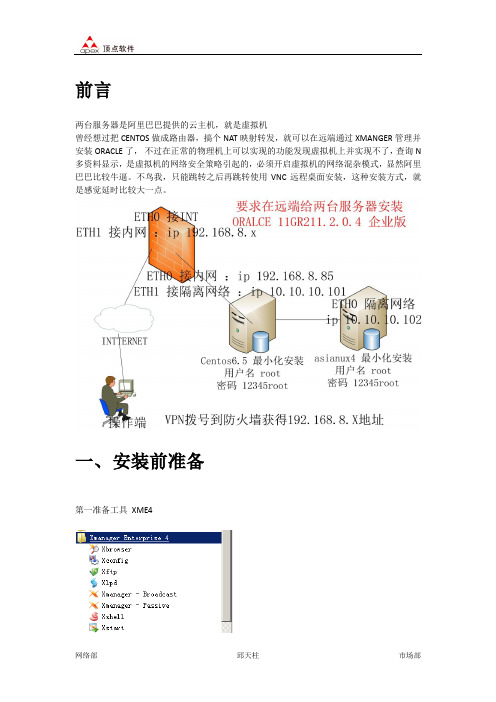
前言两台服务器是阿里巴巴提供的云主机,就是虚拟机曾经想过把CENTOS做成路由器,搞个NAT映射转发,就可以在远端通过XMANGER管理并安装ORACLE了,不过在正常的物理机上可以实现的功能发现虚拟机上并实现不了,查询N 多资料显示,是虚拟机的网络安全策略引起的,必须开启虚拟机的网络混杂模式,显然阿里巴巴比较牛逼。
不鸟我,只能跳转之后再跳转使用VNC远程桌面安装,这种安装方式,就是感觉延时比较大一点。
一、安装前准备第一准备工具XME4SSH2 终端工具Securecrt第二,使用XFTP 连接到远程主机把CENTOS的DVD镜像,oracle的安装文件上传到服务器二、本地YUM源2.1挂载镜像挂载centos DVD 镜像文件1到/mnt/iso/dvd1 镜像文件2到/mnt/iso/dvd2[root@centos ~]# mkdir -p /mnt/iso/dvd1[root@centos ~]# mount -o loop /mnt/iso/CentOS-6.5-x86_64-bin-DVD1.iso /mnt/iso/dvd1 [root@centos ~]# mkdir -p /mnt/iso/dvd2[root@centos ~]# mount -o loop /mnt/iso/CentOS-6.5-x86_64-bin-DVD1.iso /mnt/iso/dvd2 2.2修改本地源1.备份文件[root@centos ~]# cd /etc/yum.repos.d/[root@centos yum.repos.d]# mkdir -p bak[root@centos bak]# cp /etc/yum.repos.d/CentOS-* /etc/yum.repos.d/bak[root@centos bak]# cd /etc/yum.repos.d/[root@centos yum.repos.d]# rm CentOS-Debuginfo.reporm: remove regular file `CentOS-Debuginfo.repo'? Y[root@centos yum.repos.d]# rm CentOS-Vault.reporm: remove regular file `CentOS-Vault.repo'? Y[root@centos yum.repos.d]# rm CentOS-Base.reporm: remove regular file `CentOS-Base.repo'? Y[root@centos yum.repos.d]# lsbak CentOS-Media.repo2.修改文件[root@centos yum.repos.d]# vi CentOS-Media.repo原文件修改后的文件3.刷新yum缓存,<-没有缓存的情况下可能会报目录不存在的错误,无视[root@centos ~]#yum clean all[root@centos ~]#yum makecache检查一下成功没有[root@centos mnt]# yum grouplist三、安装远程桌面3.1安装gnome图形化桌面[root@centos ~]# yum groupinstall -y "X Window System"[root@centos ~]#yum groupinstall -y "Desktop"安装中文语言包支持[root@centos ~]#yum groupinstall -y "Chinese Support"3.2、安装vncserver并配置1.安装vncserver[root@centos ~]# yum install -y tigervnc-server2.配置vncserver1).配置为开机自启动[root@centos ~]# chkconfig --level 345 vncserver on2).配置vnc密码[root@centos ~]# vncserver3).配置为使用gnome桌面修改/root/.vnc/xstartup文件,把最后的twm & 删掉加上gnome-session &。
Centos7.x安装系统全过程教程
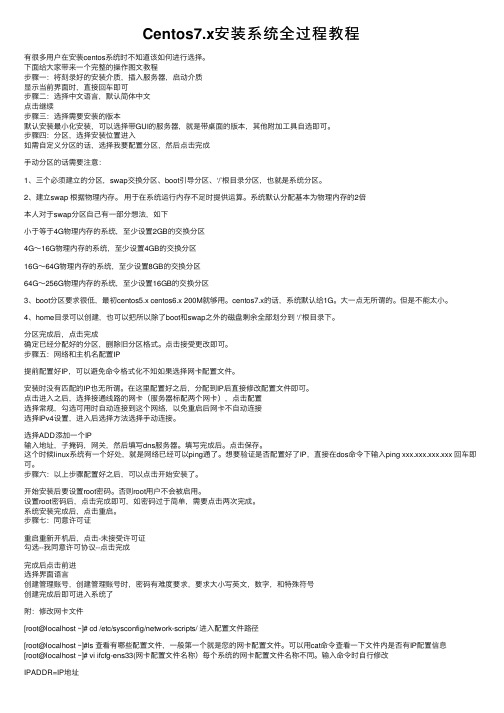
Centos7.x安装系统全过程教程有很多⽤户在安装centos系统时不知道该如何进⾏选择。
下⾯给⼤家带来⼀个完整的操作图⽂教程步骤⼀:将刻录好的安装介质,插⼊服务器,启动介质显⽰当前界⾯时,直接回车即可步骤⼆:选择中⽂语⾔,默认简体中⽂点击继续步骤三:选择需要安装的版本默认安装最⼩化安装,可以选择带GUI的服务器,就是带桌⾯的版本,其他附加⼯具⾃选即可。
步骤四:分区,选择安装位置进⼊如需⾃定义分区的话,选择我要配置分区,然后点击完成⼿动分区的话需要注意:1、三个必须建⽴的分区,swap交换分区、boot引导分区、‘/’根⽬录分区,也就是系统分区。
2、建⽴swap 根据物理内存。
⽤于在系统运⾏内存不⾜时提供运算。
系统默认分配基本为物理内存的2倍本⼈对于swap分区⾃⼰有⼀部分想法,如下⼩于等于4G物理内存的系统,⾄少设置2GB的交换分区4G~16G物理内存的系统,⾄少设置4GB的交换分区16G~64G物理内存的系统,⾄少设置8GB的交换分区64G~256G物理内存的系统,⾄少设置16GB的交换分区3、boot分区要求很低,最初centos5.x centos6.x 200M就够⽤。
centos7.x的话,系统默认给1G。
⼤⼀点⽆所谓的。
但是不能太⼩。
4、home⽬录可以创建,也可以把所以除了boot和swap之外的磁盘剩余全部划分到 ‘/’根⽬录下。
分区完成后,点击完成确定已经分配好的分区,删除旧分区格式。
点击接受更改即可。
步骤五:⽹络和主机名配置IP提前配置好IP,可以避免命令格式化不知如果选择⽹卡配置⽂件。
安装时没有匹配的IP也⽆所谓。
在这⾥配置好之后,分配到IP后直接修改配置⽂件即可。
点击进⼊之后,选择接通线路的⽹卡(服务器标配两个⽹卡),点击配置选择常规,勾选可⽤时⾃动连接到这个⽹络,以免重启后⽹卡不⾃动连接选择IPv4设置,进⼊后选择⽅法选择⼿动连接。
选择ADD添加⼀个IP输⼊地址,⼦掩码,⽹关,然后填写dns服务器。
centos7 字符安装

打开VMware虚拟机,点击文件—新建虚拟机选项。
在弹出的对话框中选择自定义(高级)选项。
单机下一步。
以下步骤根据自己的所需自行配置
选择桥接网络
点击完成
打开虚拟机设置,选择镜像。
打开虚拟机,按下ESC键,输入linux text 回车;
在这里注意凡是前面带有[!]的都是需要设置的,带有[x]的可以按照默认。
我们输入2(时区设置)回车。
再输入1(设定时间),选择2(亚洲地区)输入64(上海)时间。
回车完成
按C键继续
输入3,选择安装源
选择1(CD/DVD),本地光驱安装
按4进行要安装的软件,选择最小化安装。
按5选择磁盘,1是选择哪块硬盘,如果你有多个硬盘,这里会显示多个让你选择,选择2,使用全部空间。
按C键继续选择3(LVM)按c继续
选择8设定管理员密码,回车后根据提示输入密码(密码是看不到的)确认回车输入yes
输入b回车开始安装系统。
Centos7的文本安装就算完成了。
CentOS 6.0 最小化编译安装Apache+MySQL+PHP+Zend
CentOS 6.0 最小化编译安装Apache+MySQL+PHP+Zend2011年10月23日⁄LAMP⁄评论数 1引言:操作系统:CentOS 6.0 32位下载地址:/centos/6.0/isos/i386/CentOS-6.0-i386-bin-DVD.i so安装方式:采用最小化安装,在安装系统的时候选择Minimal (CentOS 6.0默认就是Minimal安装模式,不含有任何可选安装包)最小化安装完成之后,系统占用900M左右磁盘空间备注:操作系统的安装,这里就不演示了,如果有疑问可以参考相关教程CentOS 6.0安装图解教程 /view/668f53e9e009581b6bd9ebc9.html系统运维温馨提醒:qihang01原创内容©版权所有,转载请注明出处及原文链接===================================================================== ================================安装前准备:1、配置好ip dns 网关,确保使用远程连接工具能够连接服务器2、关闭selinuxvi /etc/selinux/config 把SELINUX=enforcing SELINUXTYPE=targeted注释掉,然后新加一行为:SELINUX=disabled3、开启防火墙相应端口,apache需要开启80端口 MySQL需要开启3306端口vi /etc/sysconfig/iptables #编辑配置文件添加下面的内容 -A INPUT -m state --state NEW -m tcp -p tcp --dport 80 -j ACCEPT #(允许80端口通过防火墙)-A INPUT -m state --state NEW -m tcp -p tcp --dport 3306 -j ACCEPT #(允许3306端口通过防火墙)/etc/init.d/iptables restart #重启防火墙使配置生效系统运维温馨提醒:qihang01原创内容©版权所有,转载请注明出处及原文链接4 、系统约定软件源代码包存放位置:/usr/local/src源码包编译安装位置:/usr/local/软件名字5、下载软件//httpd/httpd-2.2.21.tar.gz #下载apachehttp://gd.tuwien.ac.at/db/mysql/Downloads/MySQL-5.1/mysql-5.1.59 -linux-i686-glibc23.tar.gz #下载mysql/distributions/php-5.2.17.tar.gz #下载php/optimizer/3.3.9/ZendOptimizer-3.3.9-li nux-glibc23-i386.tar.gz #下载ZendOptimize/src/5.0/perl-5.14.1.tar.gz #下载perlftp://mcrypt.hellug.gr/pub/crypto/mcrypt/libmcrypt/libmcrypt-2.5 .7.tar.gz #下载libmcrypt用WinSCP远程连接到服务器,把下载好的软件上传到服务器/usr/local/src下面。
服务器安装CentOS7.9系统(U盘启动方式)
服务器安装CentOS7.9系统(U盘启动⽅式)⼀、安装环境
机房的华为GPU服务器,型号G2500,8张P4显卡,需要安装最⼩化的CentOS7.9操作系统,利⽤U盘启动的⽅式进⾏安装。
⼆、安装说明
虽然本环境是GPU服务器,但是安装⽅式同样适⽤于CPU服务器,以及其他版本的CentOS系统。
三、安装步骤
第⼀步:制作启动U盘
利⽤软碟通制作启动U盘
第⼆步:将U盘插在服务器上
第三步:启动服务器(或者如果已经安装了其他系统的话,直接重启也可以)
第四步:在服务器出现Raid管理界⾯的时候根据提⽰(⼀般是Ctrl + R)进⼊Raid管理界⾯进⾏Raid制作
第五步:做好Raid后会提⽰重启服务器
第六步:在服务器启动的过程中按 del 键(或者F2、F11等)进⼊BIOS管理界⾯,然后选择U盘启动,然后进⼊安装界⾯。
(或者不⽤按键直接等待服务器⾃动进⼊安装界⾯)
第七步:根据安装提⽰进⾏系统安装,此时有两个需要注意的地⽅
1、修改“hd:” 后⾯的内容
2、选择系统盘(就是安装系统的盘)
第⼋步:安装系统、设置⽤户密码、reboot
到此,安装完成!。
CentOS 5.5搭建PHP环境安装笔记
修改成:
anonymous_enable=NO /*不允许匿名用户访问*/
/*【chroot_list_enable=YES /*启用chroot_list_file=YES项指定的用户列表文件*/
./configure --prefix=/usr/local
make
make install
cd ../
tar zxvf libmcrypt-2.5.8.tar.gz /*libmcrypt 可支持更多加密算法*/
cd libmcrypt-2.5.8/
./configure
make
make install
/sbin/ldconfig /*刷新库文件搜索路径 ,使其生效*/
cd libltdl/
./configure --enable-ltdl-install
make
make install
cd ../../
tar zxvf mhash-0.9.9.9.tar.gz /*mhash是一个哈希演函数库,他可以支持多种哈希演算法,例如md5,shal gost */
#ntpdate
#chkconfig ntpd on (让对时服务开机启动)
#clock -w #这个命令强制把系统时间写入CMOS。
8、使用 yum 对系统进行更新并且安装必要软件包
#yum update
#yum -y install gcc gcc-c++ autoconf libjpeg libjpeg-devel libpng libpng-devel freetype freetype-devel libxml2 libxml2-devel zlib zlib-devel glibc glibc-devel glib2 glib2-devel bzip2 bzip2-devel ncurses ncurses-devel curl curl-devel e2fsprogs e2fsprogs-devel krb5 krb5-devel libidn libidn-devel openssl openssl-devel
linux系统最小化安装之安装基础常用命令
linux系统最⼩化安装之安装基础常⽤命令------------恢复内容开始------------话题1:linux系统最⼩化安装常⽤命令Centos7,8系统最⼩化安装常⽤命令如下:yum install vim iotop bc gcc gcc-c++ glibc glibc-devel pcre \pcre-devel openssl openssl-devel zip unzip zlib-devel net-tools \lrzsz tree ntpdate telnet lsof tcpdump wget libevent libevent-devel \bc systemd-devel bash-completion traceroute -yUbuntu1804系统最⼩化安装常⽤命令如下:apt install iproute2 ntpdate tcpdump telnet traceroute \nfs-kernel-server nfs-common lrzsz tree openssl libssl-dev \libpcre3 libpcre3-dev zlib1g-dev ntpdate traceroute gcc openssh-server \lrzsz tree openssl libssl-dev libpcre3 libpcre3-dev zlib1g-dev ntpdate tcpdump \telnet traceroute iotop unzip zip -y写⼀个脚本:实现⾃动判断是系统是centos,还是ubuntu,并完成上述最⼩化安装常⽤命令的过程:1 [root@centos7 script]# cat min_install.sh2 #!/bin/bash3 #4 #********************************************************************5 #Author: zouyongbing6 #QQ: 2738388827 #Date: 2021-12-038 #FileName: min_install.sh9 #URL: https:///zouyongbing/10 #Description: The test script11 #Copyright (C): 2021 All rights reserved12 #********************************************************************13 . /etc/os-release14 min_install_yum(){15yum install vim iotop bc gcc gcc-c++ glibc glibc-devel pcre \16 pcre-devel openssl openssl-devel zip unzip zlib-devel net-tools \17 lrzsz tree ntpdate telnet lsof tcpdump wget libevent libevent-devel \18 bc systemd-devel bash-completion traceroute -y19 }20 min_install_dnf(){21 dnf install vim iotop bc gcc gcc-c++ glibc glibc-devel pcre \22 pcre-devel openssl openssl-devel zip unzip zlib-devel net-tools \23 lrzsz tree ntpdate telnet lsof tcpdump wget libevent libevent-devel \24 bc systemd-devel bash-completion traceroute -y25 }26 min_install_apt(){27 apt install iproute2 ntpdate tcpdump telnet traceroute \28 nfs-kernel-server nfs-common lrzsz tree openssl libssl-dev \29 libpcre3 libpcre3-dev zlib1g-dev ntpdate traceroute gcc openssh-server \30 lrzsz tree openssl libssl-dev libpcre3 libpcre3-dev zlib1g-dev ntpdate tcpdump \31 telnet traceroute iotop unzip zip -y32 }33 judge_os(){34if [ ${VERSION_ID} == "7" ];then35echo"你的操作系统是centos7,下⾯进⾏安装常⽤软件包:"36 min_install_yum37echo"所有常⽤软件包已经安装完毕!请验证是否成功执⾏"38elif [ ${VERSION_ID} == "8" ];then39echo"你的操作系统是centos8,下⾯进⾏安装常⽤软件包:"40 min_install_dnf41echo"所有常⽤软件包已经安装完毕!请验证是否成功执⾏"42elif [ ${VERSION_ID} == "18.04" ];then43echo"你的操作系统是ubuntu1804,下⾯进⾏安装常⽤软件包:"44 min_install_apt45echo"所有常⽤软件包已经安装完毕!请验证是否成功执⾏"46else47echo"不⽀持的操作系统,请⼿动安装"48fi49 }50 judge_os------------恢复内容结束------------。
- 1、下载文档前请自行甄别文档内容的完整性,平台不提供额外的编辑、内容补充、找答案等附加服务。
- 2、"仅部分预览"的文档,不可在线预览部分如存在完整性等问题,可反馈申请退款(可完整预览的文档不适用该条件!)。
- 3、如文档侵犯您的权益,请联系客服反馈,我们会尽快为您处理(人工客服工作时间:9:00-18:30)。
/boot“引导分区”文件类型“ext3”大小“100””{不管你硬盘空间多大,这里均设置为100M}
/home“虚拟主机用户空间”文件类型“ext3”大小“20400”{根据硬盘空间来设置,除其他分区其余都可以分给home}
/var“/var/log日志空间”{在这里很多初学者发现没有“/var/log"选项,没问题,在/var后面输入/log} 文件类型“ext3”大小“8000”
/usr “系统程序空间”文件类型“ext3”大小“5000”
/ “安装文件分区”文件类型“ext3”大小“5000”(重要)
Swap “虚拟内存空间SWAP格式”大小“1500”{根据你的内存空间来设置,基本上数值大小设定在你的电脑内存容量的1-2倍之间}(重要)
需要安装的组件
Base System----- Base ----Optional Packages
M2crypto (centos)
Openssl-client
Cpenssl-server
Tcp-wrappers (centos)
Yum
安装之后
修改IP 网关DNS
在使用CentOS系统的时候,我们也许觉得某些设置不适合自己,虽然不会造成很大的错误,但的确给我们带来了不少的小麻烦,下面我就来给大家一些建议,修改一下你的DNS、网关和IP地址。
那我们就来讲解一下如何修改吧!
1、CentOS系统修改DNS
修改对应网卡的DNS的配置文件
# vi /etc/resolv.conf
修改以下内容
nameserver 202.96.209.5
nameserver 202.96.209.133
2、CentOS系统修改网关
修改对应网卡的网关的配置文件[root@centos]# vi /etc/sysconfig/network
修改以下内容
NETWORKING=yes(表示系统是否使用网络,一般设置为yes。
如果设为no,则不能使用网络,而且很多系统服务程序将无法启动)
HOSTNAME=centos(设置本机的主机名,这里设置的主机名要和/etc/hosts中设置的主机名对应)
GATEWAY=192.168.1.1(设置本机连接的网关的IP地址。
例如,网关为10.0.0.2)
3、CentOS系统修改IP地址
修改对应网卡的IP地址的配置文件
# vi /etc/sysconfig/network-scripts/ifcfg-eth0
修改以下内容
DEVICE=eth0 #描述网卡对应的设备别名,例如ifcfg-eth0的文件中它为eth0 BOOTPROTO=static #设置网卡获得ip地址的方式,可能的选项为static,dhcp或bootp,分别对应静态指定的ip地址,通过dhcp协议获得的ip地址,通过bootp协议获得的ip 地址
BROADCAST=192.168.0.255 #对应的子网广播地址
HWADDR=00:07:E9:05:E8:B4 #对应的网卡物理地址
IPADDR=192.168.134.254方式为静态指定,此字段就指定了网卡对应的ip地址
IPV6INIT=no
IPV6_AUTOCONF=no
NETMASK=255.255.255.0 #网卡对应的网络掩码
NETWORK=192.168.1.0 #网卡对应的网络地址
ONBOOT=yes #系统启动时是否设置此网络接口,设置为yes时,系统启动时激活此设备
4、重新启动网络配置
service network restart或/etc/init.d/network restart
修改IP 地址
即时生效:
ifconfig eth0 192.168.0.2 netmask 255.255.255.0
启动生效:
修改/etc/sysconfig/network-scripts/ifcfg-eth0
修改网关Default Gateway
即时生效:
route add default gw 192.168.0.1 dev eth0
启动生效:
修改/etc/sysconfig/network
修改DNS
修改/etc/resolv.conf
修改后可即时生效,启动同样有效
系统优化
修改CentOS源这里我们用光盘当做源地址
mount /dev/cdrom /mnt/CentOS挂载光盘
cp /etc/yum.repos.d/CentOS-Base.repo /etc/yum.repos.d/CentOS-Base.repo.old 备份原来的源文件
vi /etc/yum.respos.d/CentOS-Base.repo将里面的内容修改如下:
[base]
name=CentOS-$releasever - Base
baseurl=file:///mnt/CentOS
enable=1
gpgcheck=0
gpgkey=file:///etc/pki/rpm-gpg/RPM-GPG-KEY-CentOS-5
保存退出
yum update yum更新一下
安装编译环境
yum install gcc
yum install gcc-c++
yum install make
安装vim
yum install vim-enhanced
与vi进行关联
vi .bashrc
添加一条语句:alias vi=’vim’保存退出
source .bashrc 执行使之关联生效
关闭系统不必要的服务
chkconfig –list 查看系统当前已经开启的服务
一般来说,我们只需要开启iptables network crond sshd syslog 这五个服务就可以了,其它的我们可以用如下命令关闭
chkconfig –-level 3 servername off。
